결과: 절단면

기능
절단면에 대한 상세 항목을 설정합니다. 절단면 기능을 사용하면 임의 위치에서 모델을 절단하여 모델의 절단면의 컨투어를 확인할 수 있습니다.
호출
특성창 > 절단면
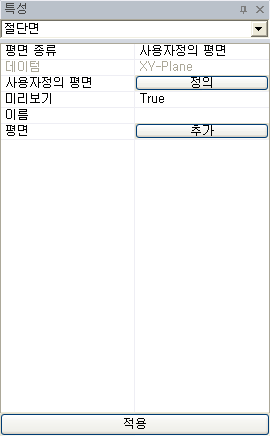
<절단면>
평면 종류
절단면의 종류를 지정합니다.
데이텀
데이텀 평면을 절단면으로 사용합니다. 데이텀 항목에서 사용할 데이텀 평면을 지정합니다.
사용자정의 평면
사용자가 지정한 임의 평면을 절단면으로 사용합니다. 사용자정의 평면에서 정의 버튼을 클릭하여 사용자가 임의 평면을 지정합니다.
미리보기
True
특성창에서 적용버튼을 클릭하거나 평면 정의 대화 상자에서 확인버튼을 클릭했을 때 현재 설정한 절단면을 화면상에 표시합니다.
False
추가 버튼을 사용하여 저장해 둔 절단면들을 한꺼번에 화면상에 표시합니다.
이름
저장할 절단면의 명칭을 입력합니다. 기존에 저장한 절단면과 명칭이 같으면 저장할 수 없습니다.
평면
추가 버튼을 클릭하면 현재 상태의 절단면을 저장합니다.
참고
<사용자정의 평면 사용법>
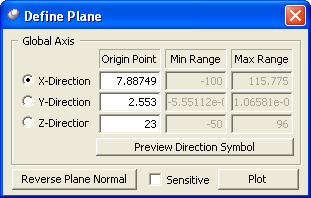
<평면 정의>
작업창에서 조작하는 방법
1. 작업창에 나타나 모델을 가로지르는 회색 평면상의 임의 위치를 마우스 왼쪽 버튼으로 클릭합니다.
2. 마우스 왼쪽 버튼을 클릭한 채로 마우스를 좌우로 움직이면 회색 평면이 마우스를 따라 평행 이동됩니다.
3. 작업창에 나타나 모델을 가로지르는 화살표의 머리나 꼬리를 마우스 왼쪽 버튼으로 클릭합니다.
4. 마우스 왼쪽 버튼을 클릭한 채로 마우스를 좌우로 움직이면 회색 평면이 마우스를 따라 회전됩니다.
5. 작업창에 나타나 모델을 가로지르는 회색 평면상의 임의 위치를 마우스 휠 버튼으로 클릭합니다.
6. 마우스 휠 버튼을 클릭한 채로 마우스를 좌우로 움직이면 회색 평면의 회전 중심이 마우스를 따라 이동되며, 회전 중심의 이동에 따라 회색 평면도 평행 이동됩니다.
7. 작업창에 나타나 모델을 가로지르는 회색 평면상의 임의 위치를 마우스 오른쪽 버튼으로 클릭합니다.
8. 마우스 오른쪽 버튼을 클릭한 채로 마우스를 위 아래로 움직이면 회색 평면의 크기가 증가/감소됩니다.
9. 원하는 위치에 회색 평면이 옮겨졌으면, 평면 정의 대화 상자에서 확인 버튼을 클릭하거나 특성창에서 적용 버튼을 클릭하여 회색 평면 위치의 클리핑 면의 결과를 확인합니다.
값을 입력하여 조작하는 방법
전쳬좌표계
평면의 위치와 방향을 값을 입력하여 설정합니다.
X 방향
X축에 수직인 평면을 사용합니다. Origin Point를 입력하면 입력한 X좌표의 위치로 평면이 이동됩니다.
Y 방향
Y축에 수직인 평면을 사용합니다. Origin Point를 입력하면 입력한 Y좌표의 위치로 평면이 이동됩니다.
Z 방향
Z축에 수직인 평면을 사용합니다. Origin Point를 입력하면 입력한 Z좌표의 위치로 평면이 이동됩니다.
Preview Direction Symbol
입력한 값에 의해 생성되는 평면을 화면에서 확인할 수 있습니다.
반대방향
평면의 수직 방향을 반전시킵니다. 절단면에서는 의미가 없지만 클리핑 면의 경우 컨투어하는 영역이 반전됩니다.
즉시반영
평면의 위치를 수정할 때마다 자동으로 화면상에 수정된 평면에 의한 결과값을 표시합니다.